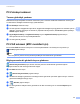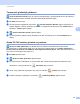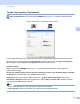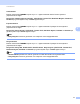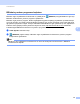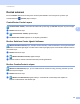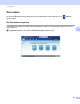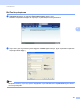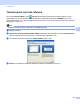Software User's Guide
Table Of Contents
- Yazılım Kullanıcı Kılavuzu
- Uygulanabilir modeller
- Notların tanımları
- Derleme ve yayın bildirimi
- ÖNEMLİ NOT
- İçindekiler
- Kısım I: Makine çalıştırma tuşları
- Kısım II: Windows®
- 2 Yazdırma
- Brother yazıcı sürücüsünü kullanma
- Belge yazdırma
- Çift taraflı (iki-taraflı) yazdırma
- Eş zamanlı tarama, yazdırma ve faks işlemleri
- Yazıcı sürücüsü ayarları
- Yazıcı sürücü ayarlarına erişme
- Temel sekmesi
- Gelişmiş sekmesi
- Yazdırma Profilleri sekmesi
- Destek
- Aksesuar sekmesi
- Bağlantı noktası sekmesi
- BR-Script3 yazıcı sürücüsündeki özellikler(PostScript® 3™ dil emülasyonu)
- Status Monitor
- 3 Tarama
- TWAIN sürücüsü kullanarak bir belgeyi tarama
- WIA sürücüsü kullanarak bir belgeyi tarama
- WIA sürücüsü kullanarak bir belge tarama (Windows Photo Gallery ve Windows Fax and Scan)
- Nuance™ PaperPort™ 12SE’yi Kullanma
- Öğelerin görüntülenmesi
- Öğelerinizi klasörler içinde düzenleme
- Diğer uygulamalara hızlı bağlantılar
- Nuance™ PaperPort™ 12SE görüntü metnini üzerinde düzenleme yapabileceğiniz bir metne dönüştürmenizi sağlar
- Diğer uygulamalardan öğe alma
- Öğeleri diğer biçimlere gönderme
- Nuance™ PaperPort™ 12SE Yüklemesini Kaldırma
- 4 ControlCenter4
- Toplu bakış
- ControlCenter4’ü Giriş Modunda kullanma
- Tara sekmesi
- PC-FAX sekmesi (MFC modelleri için)
- Aygıt Ayarları sekmesi
- Destek sekmesi
- ControlCenter4’ü Gelişmiş Modda kullanma
- Tara sekmesi
- PC-Fotokopi sekmesi
- PC-FAX sekmesi (MFC modelleri için)
- Aygıt Ayarları sekmesi
- Destek sekmesi
- Özel sekme
- Tarama işlemi için hızlı referans
- PC’ye Tara menüsü için Tara tuşu ayarlarını değiştirme
- 5 Uzaktan Kurulum (MFC modelleri için)
- 6 Brother PC-FAX Yazılımı (MFC modelleri için)
- 7 Güvenlik duvarı ayarları (Ağ kullanıcıları için)
- 2 Yazdırma
- Kısım III: Apple Macintosh
- 8 Yazdırma ve Fakslama
- 9 Tarama
- 10 ControlCenter2
- 11 Uzaktan Kurulum (MFC modelleri için)
- Kısım IV: Tarama Tuşunu Kullanma
- 12 Tarama (USB kablosu kullanıcıları için)
- 13 Ağdan Tarama (Ağ kullanıcıları için)
- Ağ Taramasını kullanmadan önce
- Ağınızda Tarama tuşunu kullanma
- E-posta için Tara
- E-postaya Tarama (E-posta Sunucusu, DCP-8250DN için, MFC-8910DW ve MFC-8950DW(T): standart, MFC-8510DN ve MFC-8520DN: indirilerek kullanılabilir)
- Görüntüye Tara
- OCR'a Tara
- Dosyaya Tara
- FTP için Tara
- Ağa Tara (Windows®)
- Dosya boyutu için yeni bir varsayılan ayarlama (E-postaya Tarama (E-posta sunucusu), FTP ve Ağ, 5-satırlı LCD modeller için)
- E-postaya Tarama için yeni varsayılan belirleme (E-posta Sunucusu, DCP-8250DN ve MFC-8950DW(T) için)
- Ağınızda tarama için Web Services kullanma (Windows Vista® SP2 veya üstü ve Windows® 7)
- Dizin
93
ControlCenter4
4
PC-Fotokopi sekmesi 4
Taranan görüntüyü yazdırma 4
Makinede bir sayfa tarayabilir ve Brother makinenizin yazıcı sürücüsü tarafından desteklenen herhangi bir
ControlCenter4 özelliğini kullanarak kopya yazdırabilirsiniz.
a PC-Fotokopi sekmesini seçin.
b Tarama ayarlarını değiştirmek istiyorsanız, değiştirmek istediğiniz tuşu sağ tıklatın ve ardından ayarları
değiştirin. Taranan görüntüyü ön izlemek ve yapılandırmak istiyorsanız, Ön Tarama öğesini işaretleyin.
Tamam öğesini tıklayın.
c Siyah Beyaz Fotokopi, 1 sayfada 2 Fotokopi veya 1 sayfada 4 Fotokopi öğesini tıklayın.
Özel ayarlarınızla her bir tuşu özelleştirebilirsiniz.
d Taranan görüntü yazdırılır.
PC-FAX sekmesi (MFC modelleri için) 4
Bu kısım PC-FAX sekmesinin fonksiyonunu kısaca açıklamaktadır. Her fonksiyonun ayrıntıları için
(Yardım) öğesini tıklayın.
Not
PC-FAX yazılımı yalnızca A4 boyutunda Siyah/Beyaz faks dokümanları gönderebilir.
Bilgisayarınızdan bir görüntü dosyası gönderme 4
(Resim Dosyası Gönder) tuşu, Brother PC-FAX yazılımını kullanarak bir görüntü dosyasını
bilgisayarınızdan bir faks olarak göndermenizi sağlar.
a PC-FAX sekmesini seçin.
b (Resim Dosyası Gönder) öğesini tıklayın.
c Göndermek istediğiniz görüntünün bulunduğu klasöre göz atmak için klasör ağacını tıklayın. Ardında
göndermek istediğiniz dosyayı seçin.
d (Gönder) öğesini tıklayın.
e PC-FAX gönderme iletişim kutusu görüntülenir. Bir faks numarası girin ve ardından Başlat tuşunu
tıklayın.